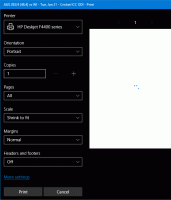Windows 11 sallii pian tappaa sovelluksen tehtäväpalkista
Windows 11:een on tulossa suuri parannus. Sen lisäksi, että voit sulkea sovelluksen normaalisti tehtäväpalkin hiiren kakkospainikkeen valikosta, sen avulla voit pian lopettaa prosessin.
Mainos
Windows 11 Build 25300 sisältää piilotetun vaihtoehdon tehtäväpalkin sovelluspainikkeen kontekstivalikosta nimeltä "Lopeta tehtävät". Sen on tarkoitus tappaa sovellus odottamatta vastausta sovellusprosessilta. Se on samanlainen kuin taskkill /IM-prosessinnimi.exe /F komento.
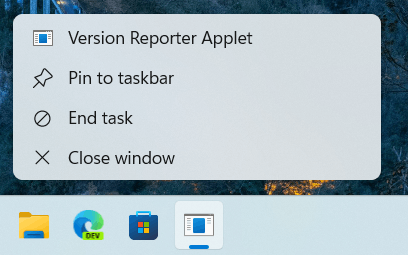
Lisäys on melko hyödyllinen aina, kun sovellus jumiutuu ja lakkaa vastaamasta. Aiemmin sinun piti lopettaa se Task Managerilla tai antaa yllä mainittu taskkill-komento. Uusi ominaisuus säästää paljon aikaa.
Tätä kirjoitettaessa se on työn alla. Uusi kohde ei tee tässä mitään, joten kontekstivalikon komento on vain tynkä. Joka tapauksessa voit tehdä sen näkyväksi heti. Perinteisesti sinun on käytettävä ViVeToolia tähän.
Ota Lopeta tehtävä -kohde käyttöön tehtäväpalkin pikavalikosta
- Lataa ViveTool sen viralliselta sivulta GitHub-sivu.
- Pura sen tiedostot ZIP-arkistosta kohteeseen c:\vivetool kansio.
- Lehdistö Voittaa + X näppäimistöllä ja valitse Pääte (järjestelmänvalvoja).
- Suorita seuraava komento PowerShell- tai Komentorivi-välilehdellä:
c:\vivetool\vivetool /enable /id: 42592269. - Käynnistä käyttöjärjestelmä uudelleen.
- Suorita jokin sovellus ja napsauta sen painiketta hiiren kakkospainikkeella tehtäväpalkissa. Voila, uusi kohta ilmestyy valikkoon.
Kuten edellä mainittiin, se ei tee mitään tällä hetkellä, mutta Microsoftin on ajan kysymys, saako se toimimaan.
Kumoa-komento, joka piilottaa uuden Lopeta tehtävä -kohteen, on seuraava:
c:\vivetool\vivetool /poista käytöstä /id: 42592269
Älä unohda suorita se järjestelmänvalvojana ja käynnistä käyttöjärjestelmä uudelleen.
Windows 11 Build 25300 sisältää enemmän ominaisuuksia, jotka voit ottaa käyttöön ViVeToolin avulla. Virallisessa muutoslokissa mainitut uudet Snap Layouts ovat itse asiassa kokeellinen ominaisuus, joka ei ole laajan yleisön saatavilla. Mutta ViVeTool sallii ottaa ne käyttöön ja vaihtaa kaikkien saatavilla olevien varianttien välillä.
Kiitokset PhantomOfEarth tiedon jakamiseen.
Jos pidät tästä artikkelista, jaa se alla olevien painikkeiden avulla. Se ei vie sinulta paljon, mutta se auttaa meitä kasvamaan. Kiitos tuestasi!
Mainos